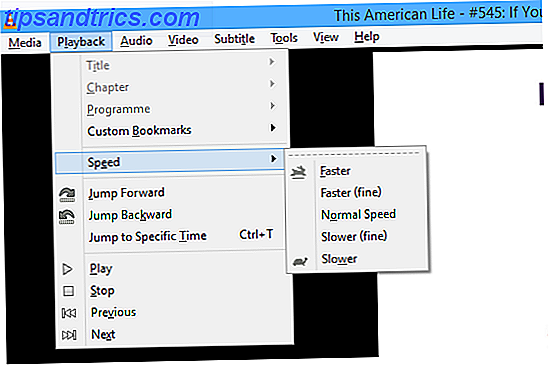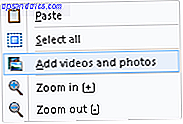Pivottabellen är ett av de enklaste kraftfulla verktygen i Excel 2013-repertoaren 5 Microsoft Word & Excel-färdigheter Du måste lyckas på kontoret 5 Microsoft Word & Excel-färdigheter du måste lyckas på kontoret "Få den rapporten till mig, SÅ FORT SOM MÖJLIGT!" En kärna uppsättning av Microsoft Excel och Word-tricks kan göra denna uppgift mindre stressig och hjälpa dig att snabba upp en snygg rapport på nolltid. Läs mer . Det används ofta för stor dataanalys.
Du kan använda pivottabellen som ett interaktivt datasammanfattningsverktyg för automatisk kondensering av stora dataset i ett separat, koncistabelt bord. Du kan använda den för att skapa en informativ sammanfattning av en stor dataset eller göra regionala jämförelser mellan varumärkesförsäljning.
Pivottabeller behöver inte vara skrämmande - långt ifrån det - och vi är här för att hjälpa dig att låsa upp ett av de verkliga dolda kraftverktygen i Excel.
För att visa kraften i pivottabeller använder vi brittiska regeringens dataset 2013 UK Fleet Landings av ICES-rektangel som kan laddas ned via länken om du vill spela hemma.
Sammanfatta alla dina data - Små Vs. Stora dataset
Hur du organiserar och grupperar dina data kan göra väsentliga skillnader när det gäller att avslöja trender Vad är trend? Ta reda på dessa realtidsdatawebbplatser Vad är trend? Ta reda på dessa realtidsdatawebbplatser Det är fantastiskt hur snabbt informationen kan sprida sig från person till person i dag tack vare Internet och sociala medier. Är det möjligt att fortsätta? Det korta svaret är ja - med en fångst. Läs mer . I ett litet urval, som i vårt exempel nedan, är det enkelt att upptäcka trender:
- Styrelseledamöterna betalas mer
- Kreativa ledare har lägsta genomsnittslön
- Post-grads tjänar i genomsnitt £ 9, 000 mer än individer med högskoleutbildning
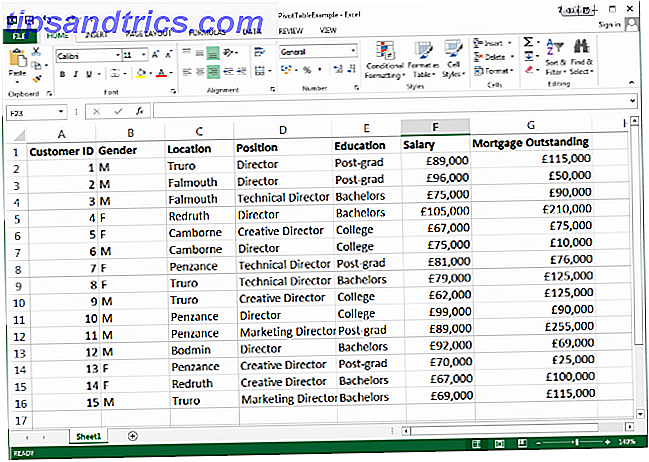
Att skala upp till en statsdatasats kräver ett annat tillvägagångssätt. Vad som tycks vara en kolossal lista med råa, olänkta data kan faktiskt hålla nyckeln till framgång eller misslyckande. Pivottabellerna är anpassade till större dataset och att fungera riktigt bra, de måste träffa några grundläggande kriterier:
- Numerisk information: Din subtotals kräver dessa uppgifter.
- Duplicates: Minst en kolumn med dubbla dataområden. Dubbla dataområden tillåter oss att filtrera och analysera vår information mer effektivt, vilket ger numeriska dataintervall för de dubbla källorna.
Importera rådata i ett pivottabell
Lyckligtvis för oss innehåller Excel 2013 det mest aktuella pivottabellverktyget, nu erbjuder vi även förslag till pivottabeller över hela spektrumet av din tillgängliga dataset. Men där förinställningarna inte passar räkningen kan du alltid manuellt välja pivottabellguiden för att få dig att rulla:

Om du klickar på "Pivot Table" ska du ta dig till den här menyn:

Håll fast vid befintliga inställningar för nu, men som du kan se finns det möjligheter att ansluta en extern datakälla (dvs. MS Access) eller placera pivottabellen i det befintliga arbetsbladet. För det senare alternativet, se till att ditt nya pivottabell inte döljer eller raderar din befintliga data (även om du alltid kan slå CTRL + Z Oj, jag gjorde det igen: 7 Tangentbordsgenvägar Användare håller på att slå på misstag Oj, jag gjorde det Återigen: 7 Tangentbordsgenvägar Användare håller på att drabbas av misstag Det händer även till de mest erfarna användarna: oavsiktliga tangentbordsgenvägar. Oavsett hur ofta du använder datorn kan konstiga saker börja hända när du går för fort när du lutar på ... Läs mer om något hemskt händer!).
Så, genom att klicka på OK, bör du presentera ett helt nytt arbetsblad för ditt varumärkesspanking nya pivottabell. Upphetsad ännu? Du borde vara: det här är data magi händer!

Om du fortfarande är med mig, och jag hoppas verkligen att du är, ska din sida se ut som vad som visas på skärmbilden ovan, eller något liknande om du valde ett annat arbetsblad. Excel har mycket väl sorterat våra pivottabellfält så att vi kan arbeta på två sätt:
- Dra och släpp: Pivottabellfälten som anges på höger sida kan släpas in i de fyra områdena nedan (Filter, Kolumner, Radar och Värden). Du kan välja specifika dataposter som du vill korsreferera mot några olika skillnader.
- Lägg till i rapport: Om du klickar på enskilda datasetfält läggs dem direkt till väntelapporttabellen (PivotTable2 i skärmdump ovan). Denna metod kan användas för att snabbt bygga, analysera, samla och modifiera tillgängliga data.
Även om båda metoderna ger liknande resultat, kan du lägga till rapport genom att välja att välja ditt önskade datafält och undra i undran när din rapporttabell omvandlas. Som en bonus, varje gång vi klickar på ett nytt datafält läggs det automatiskt till området Excel anses korrekt, samtidigt som vi påminner oss om att vi inte kan lägga till ett datafält med mer än 16384 objekt till kolumnområdet. ' Tack, Excel, alltid ute efter affärsmannen, eller hur?
Välj och jämför datafält
Klicka nu på Vessel Nationalitet, artens namn, landad vikt (ton) och värde (£) . Dina uppgifter subtotaler borde nu se ut så här:

Medan dina pivottabellfält ska matcha detta:

Vi kan nu snabbt titta på våra anpassade pivottabelldatafält och analysera tillgängliga data för att fastställa några trender. Som ett resultat av våra handlingar vet vi nu att England fiskar mest Bass i hela Storbritannien, men själva fisken är värt mer i Wales. Insikt fått!
Filtrera dina data
Känn dig fri vid denna tidpunkt att leka med de olika fälten, lär dig vilka datortyper som ger en sammanhängande korrelation, vilka datafält behöver tweaking för att avslöja sina hemligheter och att förstå värdeinställningarna för filterinställningar:
- Håll över det önskade datafältet, notera det lilla svarta pilhuvudet till höger om texten
- Om du väljer det svarta pilhuvudet visas en meny med rullgardinsmenyn "Filter" - extremt användbar för att isolera data inom ett enda fält eller jämförelser mellan liknande dataområden över flera datakällor.
- Välj filtermenyn Vessel Nationalitet .
- Som standard väljs alla dataintervall. Avmarkera alla (genom att trycka på välj allt ), följt av återval av England och Skottland . Detta isolerar data för dessa länder, fyller vårt pivottabell med korta, jämförande data som vi kan börja analysera för potentiella trender.

Ändring av filtren för varje tillgängligt fält kommer nästan alltid att direkt ändra de data som presenteras i pivottabellen och är en säker eldmetod för att låsa upp den verkliga potentialen i din data. Gör Visionära Webbforskningsstudier med hjälp av Deep Web Data & Excel-webbfrågor Gör Visionär webbforskning Studier med hjälp av djupa webbdata och Excel-webbfrågor Vad skulle du säga om jag sa till dig att du har de verktyg som står till ditt förfogande för att göra banbrytande, jordförstörande forskning? Tja, du gör det, och jag ska visa dig hur. Läs mer .
Storlek spelar roll
För detta exempel använde vi en liten del av en relativt stor dataset. Pivottabeller fungerar bäst när de har flera tusen enskilda poster, flera datafält och en rad dubbla numeriska siffror. Det är inte att säga att deras relevans är strikt förknippad med stora dataset, men när det gäller en stor mängd rådata kan ingenting slå pivottabellen med enkel användning, datafiltrering eller dess korta sammanfattande faciliteter.
Har det här "Hur till" hjälpt dig, eller har vi missat något? Vi vill gärna höra dina pivottabellen erfarenheter nedan!